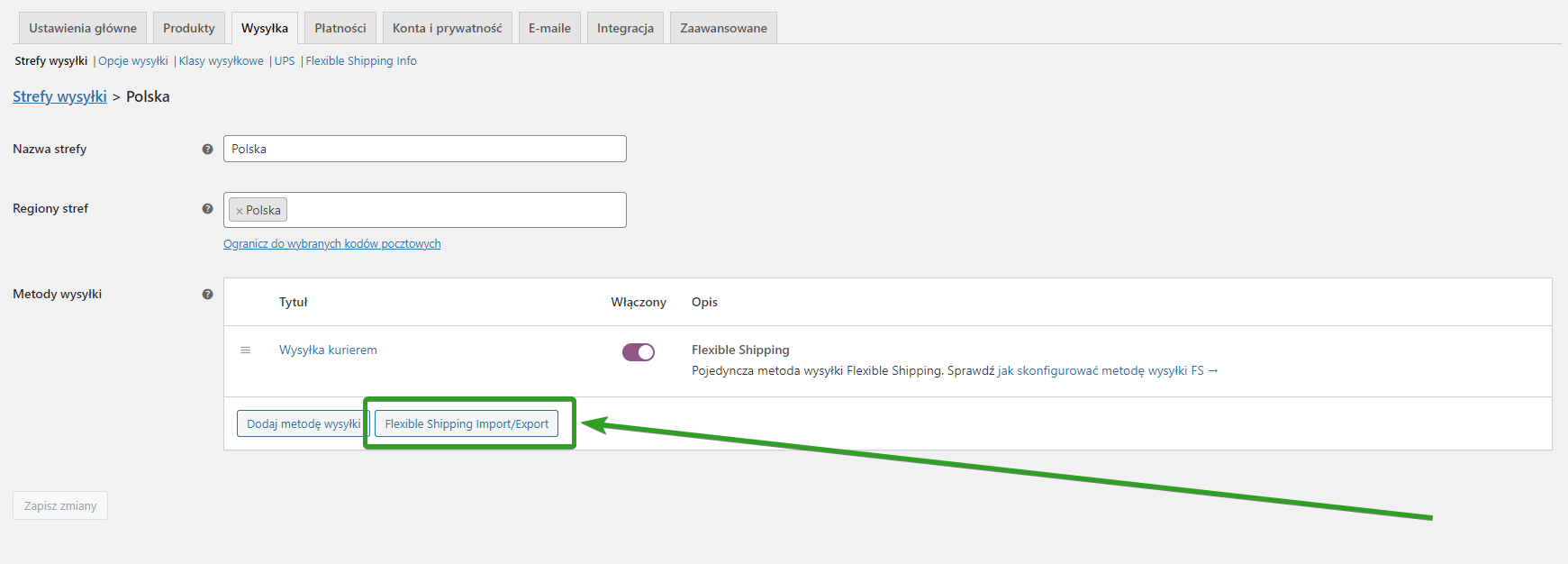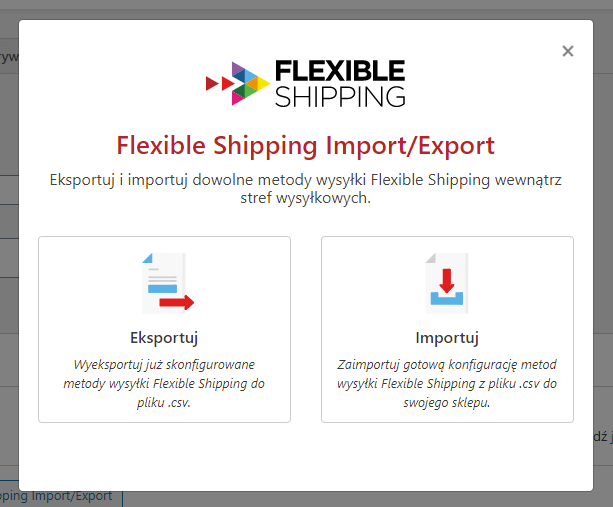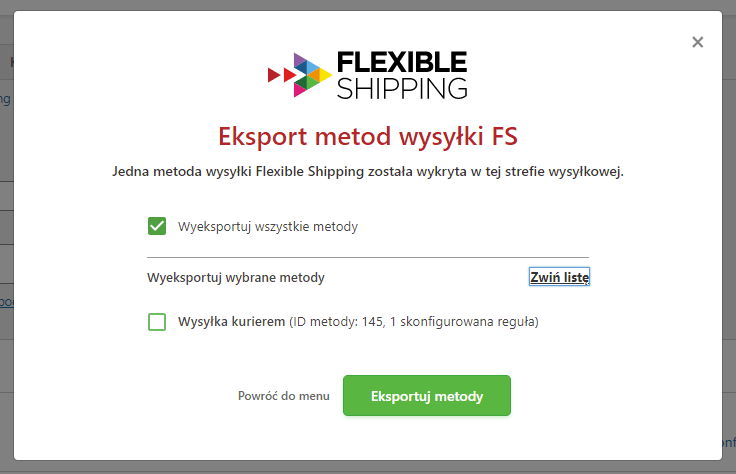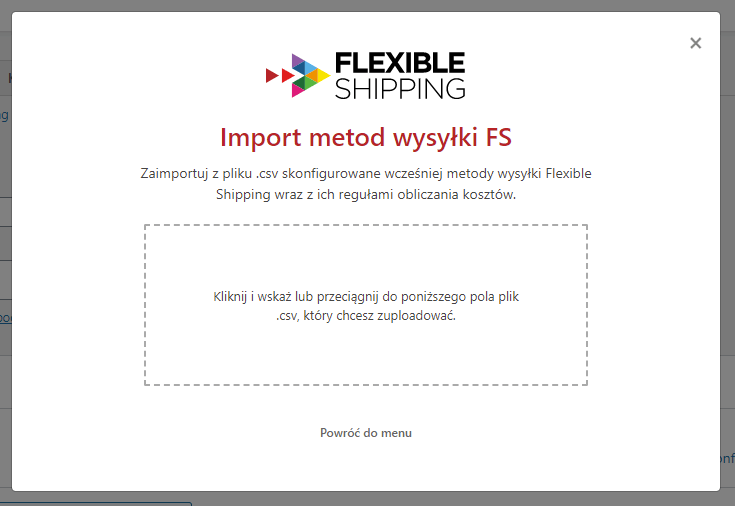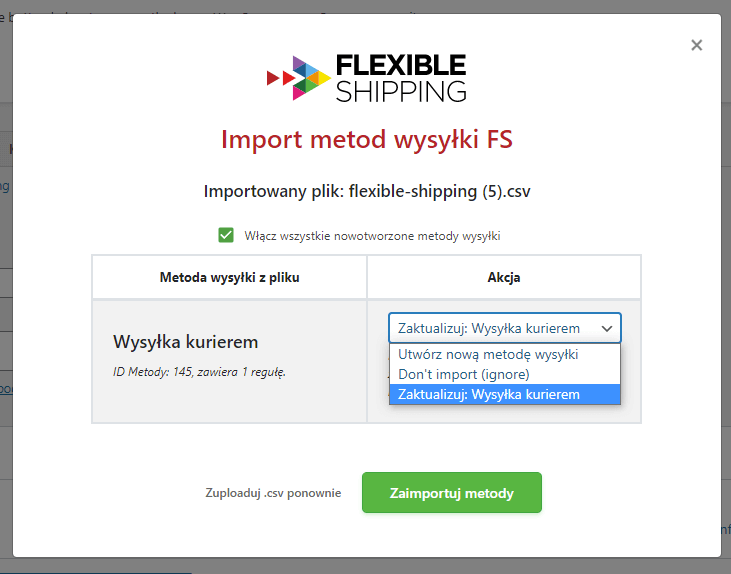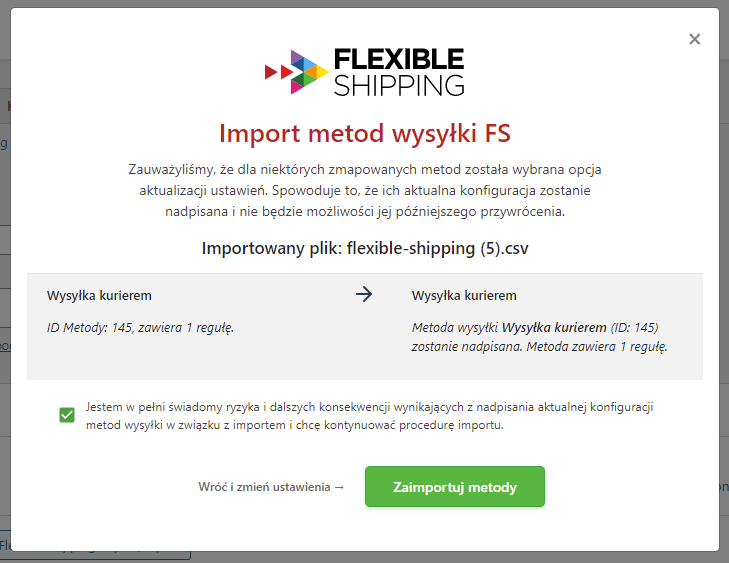Spis treści [ukryj]
Instalacja
Aktywacja Subskrypcji
Wymagania techniczne
- Wtyczka Flexible Shipping Import/Export jest rozszerzeniem wtyczki Flexible Shipping i wymaga jej instalacji w wersji 4.1 lub nowszej jako integracji bazowej. Wtyczka działa także z wersją PRO oraz dodatkami Lokalizacje i Multi Vendor Shipping.
Konfiguracja
Wtyczka Flexible Shipping Import/Export WooCommerce nie wymaga konfiguracji. Jeśli wtyczka jest zainstalowana i aktywna, zobaczysz dodatkowy przycisk Flexible Shipping Import/Export pod listą dostępnych metod wysyłki w każdej strefie wysyłki.
Eksportowanie metod wysyłki
Możesz wyeksportować wiele metod wysyłki wykonanych za pomocą wtyczki Flexible Shipping w każdej ze swoich stref wysyłkowych. Wtyczka eksportuje metody wysyłki do pliku CSV.
Aby wyeksportować metodę wysyłki, przejdź do swojej strefy wysyłkowej i kliknij przycisk Flexible Shipping Import/Export pod listą dostępnych metod wysyłki. W wyskakującym oknie wybierz opcję Export.
Następnie wtyczka wyświetli wszystkie wykryte metody Flexible Shipping skonfigurowane w danej strefie wysyłki. Możesz wyeksportować wszystkie metody lub wybrać tylko te metody wysyłki, które chcesz wyeksportować. Każda metoda wysyłki jest wyświetlana z jej identyfikatorem i liczbą skonfigurowanych reguł.
Po naciśnięciu przycisku Eksportuj metody, wtyczka pobierze plik CSV ze wszystkimi wybranymi metodami wysyłki.
Importowanie metod wysyłki
Aby zaimportować metodę wysyłki, przejdź do swojej Strefy wysyłkowej i kliknij przycisk Flexible Shipping Import/Export pod listą dostępnych metod wysyłki. W wyskakującym okienku wybierz opcję Import.
Wtyczka poprosi Cię o przesłanie pliku CSV ze skonfigurowanymi metodami wysyłki. Możesz kliknąć środek pola w oknie, aby wybrać plik, który chcesz przesłać, lub po prostu przeciągnij i upuść go w to miejsce. Wtyczka przyjmuje wyłącznie pliki z rozszerzeniem CSV i poprawnie skonfigurowaną struktura danych.
Jeśli przesłany plik CSV był prawidłowy, wtyczka wyświetli wszystkie metody wysyłki dostępne do zaimportowania. Dla każdej metody istnieją trzy możliwe działania:
- Utwórz nową metodę wysyłki,
- Nie importuj (zignoruj),
- Zaktualizuj metodę wysyłki – możesz wybrać, którą metodę chcesz zaktualizować.
Gdy przejdziesz dalej, otrzymasz podsumowanie zmian, które chcesz wprowadzić. Aby zaimportować i zaktualizować metody wysyłki, potwierdź zmiany, zaznaczając checkbox Jestem w pełni świadomy ryzyka i dalszych konsekwencji wynikających z nadpisania aktualnej konfiguracji metod wysyłki w związku z importem i chcę kontynuować procedurę importu.
Format pliku CSV z metodami wysyłki
Pierwsza linia Twojego pliku CSV z metodami wysyłki musi zawierać nagłówki kolumn, które są zawarte w przykładowym pliku CSV. Każda kolumna musi być oddzielona przecinkiem. Kolejne wiersze (lub rekordy) w pliku muszą zawierać dane dotyczące Twoich metod wysyłki z wykorzystaniem tych samych kolumn w tej samej kolejności. Dodatkowe rozwiązania, takie jak Flexible Shipping PRO lub Flexible Shipping Locations, zwiększają liczbę wymaganych kolumn.
Pobierz przykładowy plik CSV
Możesz pobrać i wyświetlić przykładowy plik CSV z metodami wysyłki.
Przykładowy plik zawiera metodę wysyłki z wieloma regułami wysyłki.
Rozwiązywanie problemów
Nieprawidłowa struktura danych importowanego pliku
Struktura danych pliku CSV musi być zachowana zgodnie z wymaganiami wtyczki do importowania metod wysyłki. Jeśli wtyczka wykryje nieprawidłowości w strukturze danych, import pliku i metod wysyłki nie będzie możliwy. W takim przypadku pojawi się komunikat o błędzie: Błąd: Wybrany plik nie zawiera prawidłowej struktury danych metod wysyłki. Upewnij się, czy został wybrany właściwy plik lub wyeksportuj metody wysyłki ponownie wraz z dodatkowymi informacjami o szczegółach błędu, takimi jak Szczegóły: Wiersz 2: invalid Condition Field: min.
Jeśli otrzymasz taki komunikat, sprawdź dokładnie kolumnę, która została oznaczona jako nieprawidłowa. Sprawdź dwukrotnie, czy podane tam wartości są prawidłowe. Należy pamiętać, że niektóre programy mogą zmieniać dane podczas zapisywania pliku.
Jeżeli nie wiesz jak poprawnie skonfigurować plik CSV do importu, pobierz przykładowy plik CSV.
Plik CSV zawiera reguły z niedostępnego pluginu
Podczas importu wtyczka sprawdza importowane metody wysyłki wraz z ich właściwościami, a następnie porównuje je z zainstalowanymi i aktywnymi wtyczkami w sklepie. Jeśli zaimportowana metoda wysyłki ma kolumny z danymi powiązanymi z wtyczkami, które nie są aktywne w Twoim sklepie, wyświetli komunikat:
Metody wysyłki, które chcesz zaimportować ze wskazanego pliku CSV zostały skonfigurowane za pomocą Flexible Shipping PRO, Flexible Shipping Locations, w inny sposób lub sam plik importu zawiera błędy. Aby zaimportować tą metodę wysyłki zainstaluj i/lub aktywuj wtyczkę, z użyciem której została ona wcześniej skonfigurowana. Jeżeli plik CSV był przed importem edytowany ręcznie upewnij się, że nie zawiera on literówek lub błędów składniowych i spróbuj ponownie.